
Selon la spécification de la défaillance des descripteur de périphérique ou de la réinitialisation du port et de la 43 Code d'erreur, il est suggéré que tout n'est pas en ordre avec la connexion (physique) au périphérique USB, cependant, ce n'est pas toujours la raison pour laquelle il tourne Sortir à ce sujet (mais si quelque chose a été fait avec des ports sur des appareils ou une possibilité de pollution ou d'oxydation, vérifiez ce facteur, similaire à si vous connectez quelque chose via USB-HUB, essayez de vous connecter directement au port USB) . Plus souvent, c'est le cas dans les pilotes Windows installés ou à leur travail inapproprié, mais envisagez de tout et envisagez d'autres options. Il peut également s'agir d'un article utile: le périphérique USB n'est pas identifié dans Windows
Mise à jour du pilote d'un périphérique USB composite et des hubs USB racine
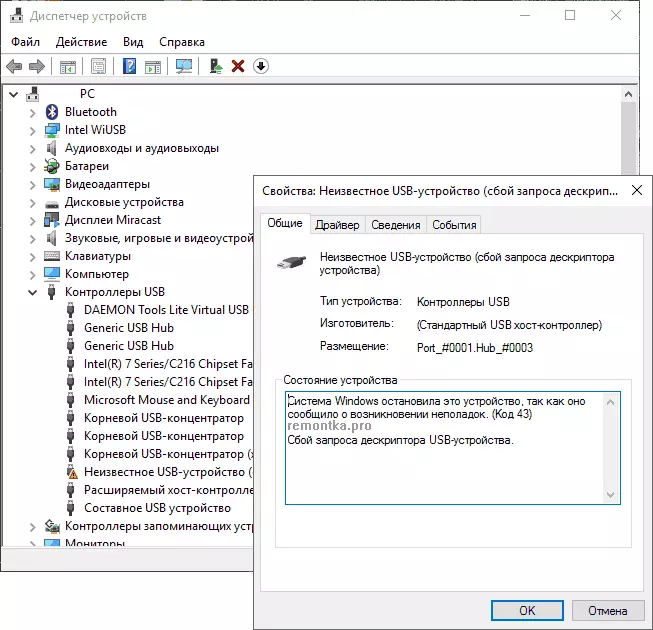
S'il n'y avait pas de problèmes de tels problèmes jusqu'à présent, votre appareil a commencé à être défini comme un "périphérique USB inconnu" pour rien avec cela, je recommande de démarrer une solution au problème, à partir du plus simple et, généralement le plus efficace.
- Allez sur Windows Device Manager. Vous pouvez le faire en appuyant sur les touches Windows + R et en entrant DEVMGMT.MSC (ou via le bouton droit de la souris sur le bouton "Démarrer").
- Ouvrez la section des contrôleurs USB.
- Pour chacun des périphériques de moyeu USB génériques, le concentrateur USB racine et le périphérique USB composite, procurent ces étapes.
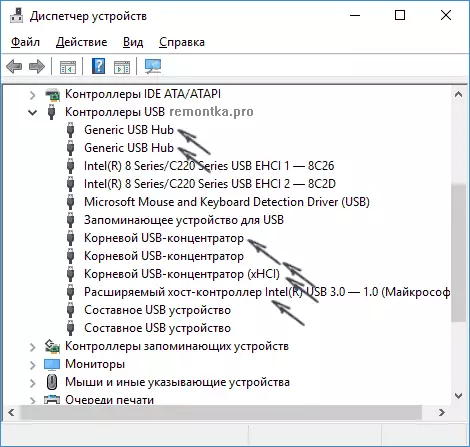
- Cliquez sur l'appareil avec le bouton droit de la souris, sélectionnez "Mettre à jour les pilotes".
- Sélectionnez "Exécutez la recherche de pilote sur cet ordinateur."
- Sélectionnez "Sélectionnez dans la liste des pilotes déjà installés."
- Dans la liste (là-bas, il n'y a probablement qu'un seul pilote compatible), sélectionnez-le et cliquez sur "Suivant".
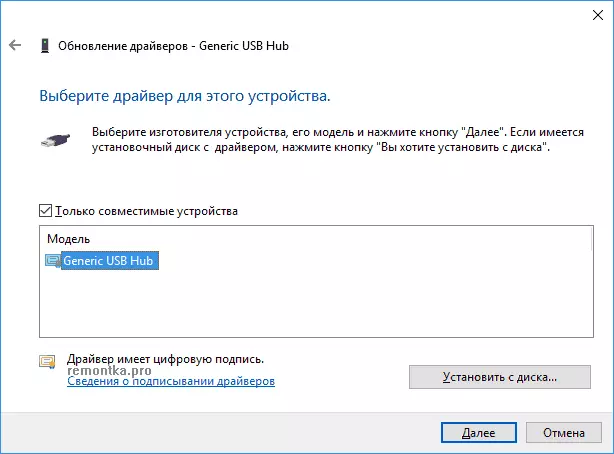
Et ainsi pour chacun des périphériques spécifiés. Ce qui devrait arriver (en cas de succès): lors de la mise à jour (ou plutôt - réinstaller) l'un de ces pilotes, votre "périphérique inconnu" disparaîtra et apparaîtra à nouveau, déjà comme identifié. Après cela, avec le reste des pilotes pour continuer cela facultatif.
Facultatif: Si le message que le périphérique USB ne vous identifie pas apparaît dans vous dans Windows 10 et uniquement lorsque vous vous connectez à USB 3.0 (le problème est typique des ordinateurs portables mis à jour sur le nouveau système d'exploitation), il aide généralement le remplacement de la norme. Conducteur installé lui-même hôte extensible Intel USB 3.0 Controller sur le conducteur disponible sur le site officiel de l'ordinateur portable ou du fabricant de la carte mère. Aussi pour cet appareil dans le gestionnaire de périphériques, vous pouvez également essayer la méthode décrite précédemment (mise à jour du pilote).
Paramètres d'économie d'énergie USB
Si la manière précédente a fonctionné, et après un certain temps, votre Windows 10 ou 8 a recommencé à écrire sur la panne de descripteur de périphérique et le code 43, une action supplémentaire peut aider ici - désactiver les fonctions d'économie d'énergie pour les ports USB.
Pour ce faire, ainsi que dans la méthode précédente, accédez au gestionnaire de périphériques et pour tous les périphériques génériques USB HUB, le hub racine USB HUB et le périphérique USB composite découvrent via le clic droit "Propriétés", puis sur "Gestion de l'alimentation". Onglet, désactivez l'onglet Autoriser les paramètres Désactiver ce périphérique d'économiser de l'énergie. " Appliquer les paramètres effectués.
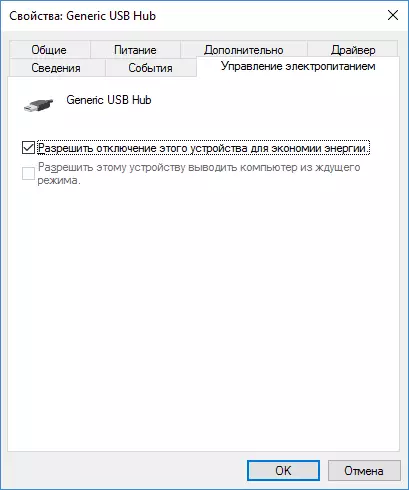
Dispositifs USB incorrects en raison de problèmes d'électricité nutritionnelle ou statique
Très souvent, des problèmes de fonctionnement des périphériques USB connectés et de la défaillance des descripteur de périphérique peuvent être résolus en désactivant simplement l'ordinateur ou l'ordinateur portable. Comment le faire pour PC:- Supprimer les périphériques USB problématiques, éteignez l'ordinateur (à la fin du travail, il est préférable de conserver le décalage lorsque vous désactivez le «arrêt»).
- Éteignez-le de la prise.
- Appuyez sur la touche POWER enfoncée enfoncée les secondes 5-10 (OUI, sur l'ordinateur hors de la prise), relâchez-la.
- Allumez l'ordinateur sur le réseau et tournez-le simplement comme d'habitude.
- Connectez à nouveau le périphérique USB.
Pour ordinateurs portables, la batterie est supprimée, toutes les actions seront identiques, sauf que, au paragraphe 2, ajoutera "Retirez la batterie d'un ordinateur portable". La même manière peut vous aider lorsque l'ordinateur ne voit pas un lecteur flash (dans l'instruction spécifiée, il existe des méthodes supplémentaires pour le réparer).
Pilotes sur Chipset
Et un point de plus pouvant causer une défaillance de la défaillance de la demande de descripteur USB ou une défaillance de réinitialisation des ports - non installée les pilotes officiels des chipsets (qui devraient être tirés du site Web officiel du fabricant de portables pour votre modèle ou du site Web du fabricant du fabricant de la carte mère de l'ordinateur). Ceux qui installent Windows 10 ou 8, ainsi que le pilote du pilote, ne s'avèrent pas toujours pour être complètement des travailleurs (bien que dans le gestionnaire de périphériques, vous êtes le plus susceptible de constater que tous les appareils fonctionnent normalement, à l'exception d'une non identifiée USB).
À de tels pilotes peuvent relier
- Pilote de chipset Intel.
- Interface moteur Intel Managementene
- Divers utilitaires de firmware spécifiques pour ordinateurs portables
- Pilote ACPI.
- Parfois, des pilotes USB individuels pour des contrôleurs tiers sur la carte mère.
Ne soyez pas paresseux pour entrer le site Web du fabricant dans la section Support et rechercher la disponibilité de ces pilotes. S'ils manquent pour votre version de Windows, vous pouvez essayer l'installation de versions précédentes en mode compatibilité (l'essentiel est de coïncider le bit).
Pour le moment, tout ce que je peux offrir. Avez-vous trouvé vos propres solutions ou avez-vous fait quelque chose de celui décrit? - Je serai heureux que vous partagiez dans les commentaires.
